همانطور که در مقاله ” آموزش نصب آپدیت با استفاده از برنامه Samsung Kies ” گفتیم از جمله قابلیت های برنامه Samsung Kies امکان بکاپ گرفتن از گوشی های اندرویدی سامسونگ است که بسیار کاربردی و مهم می باشد. با توجه به سوالات بسیاری که کاربران درمورد چگونه از گوشی سامسونگ به راحتی بکاپ بگیریم؟ گروه فنی رایانه کمک تصمیم گرفتند به شما عزیزان برای backup گرفتن از گوشی سامسونگ ، نرم افزار Samsung Kies را معرفی کنند.
در ادامه با آموزش فول بکاپ گرفتن سامسونگ توسط نرم افزار Samsung Kies و دیگر ویژگی های برنامه Samsung Kies آشنا میشوید پس با ناجیان کمک رایانه همراه باشید .
نرم افزار Samsung Kies را از سایت 71398 دانلود کنید.
سایت 71398 ، سایت دانلود رایگان نرم افزار های کاربردی کامپیوتر و تلفن همراه
آموزش بکاپ گرفتن توسط نرم افزار Samsung Kies
برنامه سامسونگ کیز ابزاری است که این امکان را در اختیار کاربران دستگاه های هوشمند سامسونگ قرار می دهند تا به راحتی تلفن همراه خود را به کامپیوتر بدون اتصال کابل متصل کنند.
همانطور که قبلا اشاره کردیم علاوه بر نصب آپدیت در گوشی های سامسونگ توسط نرم افزار سامسونگ کیز ، می خواهیم نحوه استفاده از قابلیت بکاپ گیری محتوای دستگاه اندروید در کامپیوتر را به شما عزیزان آموزش دهیم.
توجه داشته باشید که نحوه انجام بکاپ گیری در نسخه های مختلف برنامه متفاوت است اما روندی که در مجموع طی می شود یکسان و مشابه است.
۱-پس از دانلود و نصب برنامه Samsung Kies را اجرا کنید.
۲-با استفاده از کابل USB گوشی سامسونگ خود را به کامپیوتر متصل کنید.
۳-پس از شناسایی گوشی شما در سمت چپ برنامه کد دستگاه شما ارائه می شود.بر روی آن کد کلیک کنید.
4-اکنون باید به تب Backup or Restore بروید.ممکن است این تب با عنوان Import/Export مشخص شده باشد.
5-در این مرحله می توانید لیست اطلاعات متفاوتی را مشاهده کنید.این اطلاعات در دسته بندی های متفاوتی ارائه می شوند. به عنوان مثال بخشهای Contacts، Schedule، Music، Photos و Videos به ترتیب برای اطلاعات مخاطبین، تقویم، موزیکها، عکسها و ویدیوهای دستگاه هستند.
6-با کلیک بر روی گزینه Export to PC یا Backup on PC موجود در کنار هر بخش دلخواه، میتوانید از اطلاعات آن بخش در کامپیوتر خود backup تهیه کنید.
راه های افزایش عمر باتری گوشی
اگر برای شما هم حفظ سلامت باتری گوشی تان مهم است حتما مطلب ” راه های افزار عمر باتری گوشی ” را مطالعه کنید.
7-برای تکمیل پروسه باید مسیر مورد نظر خود را به منظور ذخیره فایل بکاپ تعیین کنید.
8-درصورت نیاز به ریستور یا بازیابی این فایلها کافیست که در مرحله قبل به جای انتخاب گزینه Export to PC یا Backup on PC، گزینه Import from PC یا Restore from PC را انتخاب و فایل backup مرتبط را در حافظه کامپیوتر مشخص کنید.
نظرات و پیشنهادات خود را می توانید بصورت کامنت در صفحه رسمی اینستاگرام رایانه کمک قرار دهید.
جهت رفع مشکلات رایانه و حل مشکلات تلفن همراه خود کافیست با کارشناسان مجرب رایانه کمک تماس گرفته و به صورت شبانه روزی از خدمات غیر حضوری رایانه کمک بهره مند شوید.
شماره های تماس از سراسر کشور:
9099071540 (تلفن ثابت)
021-7129 ( تلفن ثابت و همراه)
چقدر این مطلب مفید بود ؟
یک ستاره پنج ستاره
میانگین رتبه 0 / 5. تعداد امتیازات 0
تا کنون امتیازی ثبت نشده است . (اولین نفر باشید)


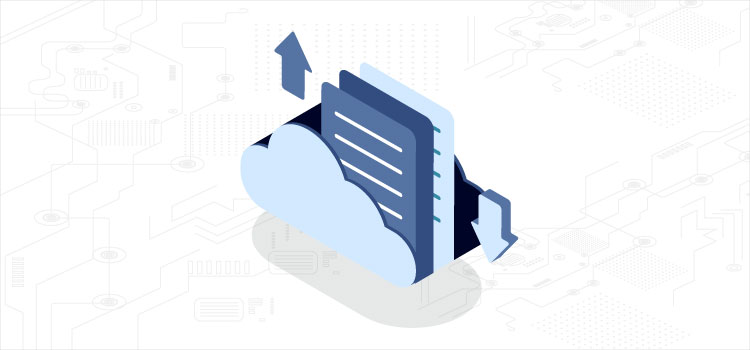

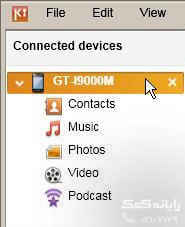
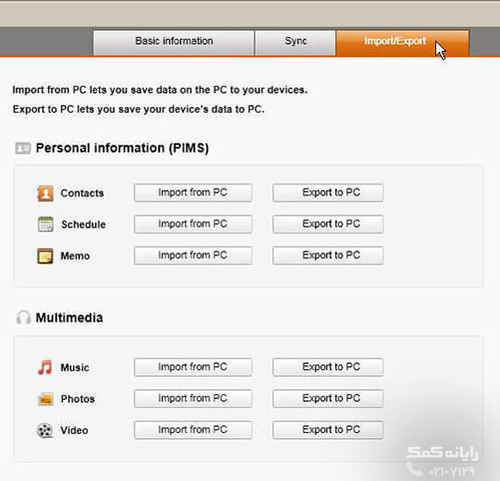
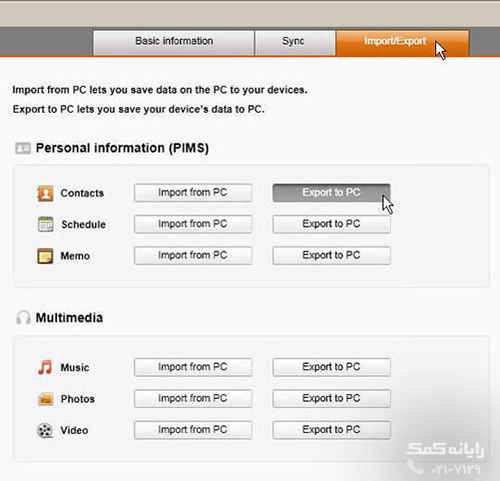
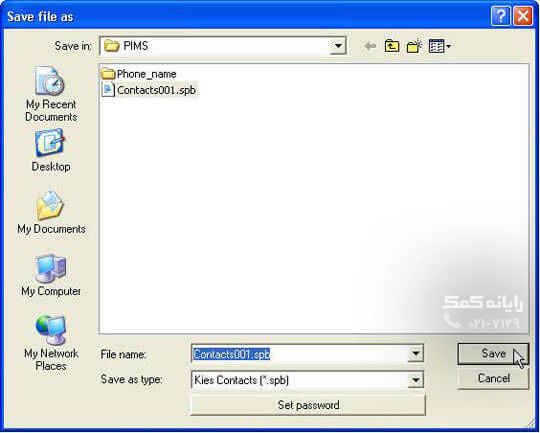



 آپدیت دستی اندروید با samsung kies | حل مشکلات تلفن همراه
آپدیت دستی اندروید با samsung kies | حل مشکلات تلفن همراه 